二维图形画法
- 格式:ppt
- 大小:595.00 KB
- 文档页数:44


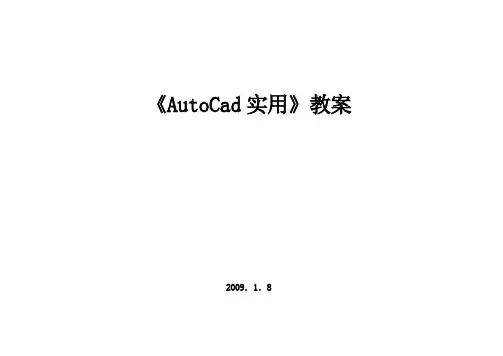
《AutoCad实用》教案2009.1.8精确绘制简单二维图形一、绘制简单二维图形常用的绘图命令及编辑命令1简单绘图命令 2简单编辑命令直线、射线、构造线删除、修剪、延伸、拉长、打断、打断于点、倒角、圆角圆、圆弧、椭圆、椭圆弧复制、镜像、偏移、阵列、移动、旋转矩形、多边形(射线与构造线是无限长的直线,在画大图时作为铺助对齐线使用,一般不用)二、精确绘制简单二维图形1、常用的方法1)使用坐标 2)使用鼠标+键盘 3)使用对象捕捉 4)使用编辑命令 5)使用栅格+捕捉2、认识坐标系,学会使用坐标1)认识坐标系世界坐标系——系统默认的二维坐标系,打开AutoCAD软件时,屏幕左下角有世界坐标系的标记,X、Y两条线的交点就是世界坐标系的原点,也就是二维坐标的(0,0)点,世界坐标系在画二维图时一般不做任何调整,也就是说二维图都是在世界坐标系下完成的用户坐标系——只要用命令对世界坐标系进行调整(如移动、旋转),则世界坐标系马上变成用户坐标系,用户坐标系在绘制三维图时常用2)学会使用坐标①常见的坐标种类及表示方法绝对坐标(0,0)、相对坐标(@ 0,0)、绝对极坐标(0 < 0)、相对极坐标(@ 0 < 0)②各种坐标的典型特征绝对坐标(0,0)与绝对极坐标(0 < 0)所有的坐标点的值都是相对于坐标原点给定的,用键盘输入坐标时需计算出每个点准确的绝对坐标值,使用起来非常麻烦一般不采用,但要学好坐标必须先认识它绝对坐标(0,0)例1:画一个平行四边形,尺寸如图所示,起点是(0,0)注:1.第一点(起点)的绝对坐标必须给定; 2.以后每个点的坐标都要相对于原点(0,0)准确计算出来3坐标中的豆号必须是英文状态下的豆号 4.输入坐标时不带括号例2:画一个平行四边形,尺寸如图所示,起点是(50,50)注:1.第一点(起点)的绝对坐标必须给定; 2.以后每个点的坐标都要相对于原点(0,0)准确计算出来3坐标中的豆号必须是英文状态下的豆号 4.输入坐标时不带括号输入相对坐标(@ 0,0)与相对极坐标(@ 0 < 0)时,除第一点外所有的坐标点的值都是相对前一点给定的,只要知道后一点相对于前一点在X、Y方向的距离(或长度和角度),不需计算即可使用,但要注意不要忘记先输入相对坐标符号@ ,再输入坐标值,且注意坐标的正、负值随前一坐标点位置的变化而变化,要输入的相对坐标值在前一坐标点的右方、上方,X、Y 值均为正,在前一坐标点的左方、下方,X、Y 值均为负,要输入的相对极坐标值长度均为正,但要注意角度的变化,在前一点的逆时针方位,角度为正,在前一点的顺时针方位角度为负;相对坐标(@ 0,0)与相对极坐标(@ 0 < 0)主要用于画有一定尺寸与角度要求的斜线相对坐标(@ 0,0)例1:画一个平行四边形,尺寸如图所示注:1.第一点用鼠标左键在绘图区任意给;2.以后每个点的坐标都要相对于前一点给定,要输入的相对坐标值在前一坐标点的右方、上方,X、Y 值均为正,在前一坐标点的左方、下方,X、Y 值均为负3坐标中的豆号必须是英文状态下的豆号4.输入坐标时不带括号14 32相对极坐标(@ 0 < 0)例1:画一个棱形,边长为300,起线与水平方向成60°角2.以后每个点的坐标都要相对于前一点给,线的长度无正、负,但角度有正、负,在前一点的逆时针方位,角度为正,在前一点的顺时针方位角度为负3坐标中的小于号必须是英文状态下的小于号4输入坐标时不带括号12、使用鼠标+键盘1)即用鼠标给方向,用键盘输入长度(长度无正负);鼠标动作在前,键盘输入在后;2)精确绘图时一定要启用正交(画水平垂直线)或极轴(画有一定角度的斜线,使用前要对极轴进行设置,设置的方法是将光标放在极轴按钮上点鼠标右键,在打开的快捷菜单里点设置就会进入设置对话框,修改对话框中的角度,最后点确定)3)启用正交或极轴的方法是在状态栏把正交或极轴按钮按下去,否则既使设置了极轴也无用4)正交或极轴不能同时启用3、使用对象捕捉1)对象捕捉的主要内容端点、中点、交点、圆心、象限点、切点、垂足、节点(只适用于点命令所画对象)2)如何使用对象捕捉?对象捕捉是一种透明命令,不能单独使用,必须在主命令(所有的绘图命令及编辑命令都是主命令)执行过程中配合主命令来使用,具体方法有以下三种:①选将对象捕捉工具条调出背用,执行某一主命令,在主命令的执行过程中点对象捕捉工具条上的对象捕捉命令,再将鼠标移到图元上,当屏幕上出现黄色标记时用鼠标左键点击即可②执行某一主命令,在主命令的执行过程中同时按下shift键及鼠标右键,此出现对象捕捉快捷菜单,点一下需要的对象捕捉按钮,再将鼠标移到图元上,当屏幕上出现黄色标记时用鼠标左键点击即可③将状态栏上的对象捕捉按钮按下,光标不离开时右击鼠标,点“设置”,在设置对话框中将要用的对象捕捉选中,点“确定”退出对话框,再将鼠标放在图元上将自动出现要捕捉的特殊点,用鼠标左键点击即可3、使用编辑命令复制、镜像、偏移、陈列、移动、旋转、倒角、圆角用以上编辑命令时最好配合对象捕捉使用,否则达不到精确绘图的目的4、使用栅格与捕捉1)同时启用栅格和捕捉,即两个按钮都在按下状态;精确绘图时启用栅格前要对栅格进行设置,设置的方法是将光标放在栅格按钮上点鼠标右键,在打开的快捷菜单里点设置就会进入草图设置对话框,修改栅格和捕捉间距(数值可以不相同),最后点确定2)这种方法只能绘制最简单的图形,适于非机械专业人士使用3)启用捕捉后,无论是否启用栅格,光标都只在栅格点上跳动,这也是用这种方式精确画图的优点,改变这种状态的唯一方法就是将捕捉按钮抬起,置于非启用状态。

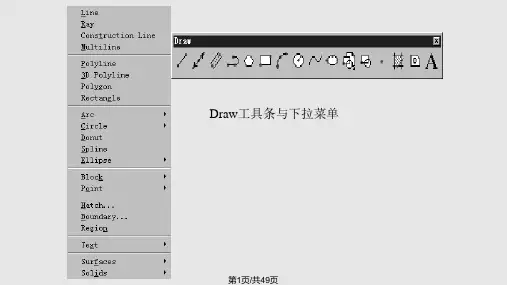
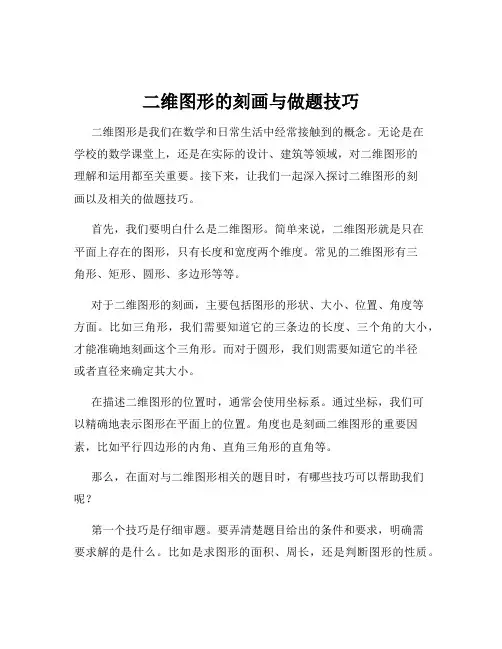
二维图形的刻画与做题技巧二维图形是我们在数学和日常生活中经常接触到的概念。
无论是在学校的数学课堂上,还是在实际的设计、建筑等领域,对二维图形的理解和运用都至关重要。
接下来,让我们一起深入探讨二维图形的刻画以及相关的做题技巧。
首先,我们要明白什么是二维图形。
简单来说,二维图形就是只在平面上存在的图形,只有长度和宽度两个维度。
常见的二维图形有三角形、矩形、圆形、多边形等等。
对于二维图形的刻画,主要包括图形的形状、大小、位置、角度等方面。
比如三角形,我们需要知道它的三条边的长度、三个角的大小,才能准确地刻画这个三角形。
而对于圆形,我们则需要知道它的半径或者直径来确定其大小。
在描述二维图形的位置时,通常会使用坐标系。
通过坐标,我们可以精确地表示图形在平面上的位置。
角度也是刻画二维图形的重要因素,比如平行四边形的内角、直角三角形的直角等。
那么,在面对与二维图形相关的题目时,有哪些技巧可以帮助我们呢?第一个技巧是仔细审题。
要弄清楚题目给出的条件和要求,明确需要求解的是什么。
比如是求图形的面积、周长,还是判断图形的性质。
第二个技巧是善于运用图形的性质和定理。
例如,对于三角形,我们知道三角形内角和为 180 度,勾股定理等;对于矩形,我们知道对角线相等且互相平分;对于圆形,我们知道圆的周长公式 C =2πr,面积公式 S =πr² 等等。
在解题时,灵活运用这些性质和定理能够大大提高解题效率。
第三个技巧是学会画图辅助。
有时候,题目中的条件比较抽象,通过画图可以将其直观地展现出来,有助于我们更好地理解和分析问题。
比如在求解几何证明题时,画出准确的图形能够帮助我们找到思路。
第四个技巧是多做练习。
通过大量的练习,我们可以熟悉各种类型的二维图形题目,掌握不同的解题方法和技巧,从而提高解题能力。
接下来,我们通过几个具体的例子来看看这些技巧的应用。
例 1:已知一个矩形的长为 8 厘米,宽为 6 厘米,求它的周长和面积。


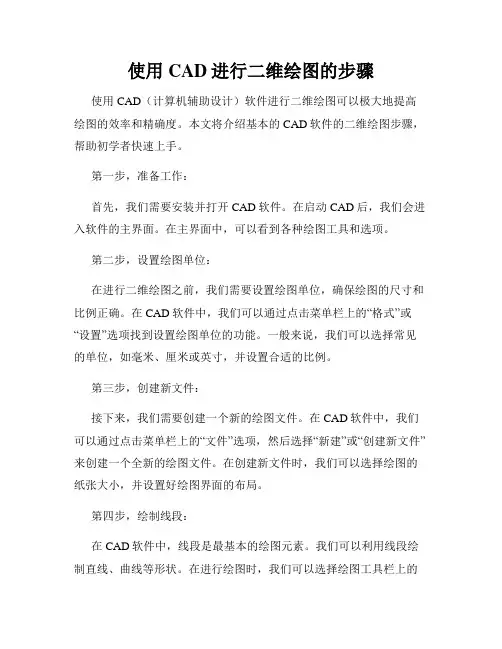
使用CAD进行二维绘图的步骤使用CAD(计算机辅助设计)软件进行二维绘图可以极大地提高绘图的效率和精确度。
本文将介绍基本的CAD软件的二维绘图步骤,帮助初学者快速上手。
第一步,准备工作:首先,我们需要安装并打开CAD软件。
在启动CAD后,我们会进入软件的主界面。
在主界面中,可以看到各种绘图工具和选项。
第二步,设置绘图单位:在进行二维绘图之前,我们需要设置绘图单位,确保绘图的尺寸和比例正确。
在CAD软件中,我们可以通过点击菜单栏上的“格式”或“设置”选项找到设置绘图单位的功能。
一般来说,我们可以选择常见的单位,如毫米、厘米或英寸,并设置合适的比例。
第三步,创建新文件:接下来,我们需要创建一个新的绘图文件。
在CAD软件中,我们可以通过点击菜单栏上的“文件”选项,然后选择“新建”或“创建新文件”来创建一个全新的绘图文件。
在创建新文件时,我们可以选择绘图的纸张大小,并设置好绘图界面的布局。
第四步,绘制线段:在CAD软件中,线段是最基本的绘图元素。
我们可以利用线段绘制直线、曲线等形状。
在进行绘图时,我们可以选择绘图工具栏上的“线段”工具,或者直接在键盘上输入“L”来调用线段工具。
然后,我们可以在绘图界面上点击鼠标左键来确定线段的起点和终点位置。
第五步,绘制其他基本图形:除了线段,CAD软件还提供了绘制其他基本图形的工具,如矩形、圆形、多边形等。
通过选择相应的工具或使用相应的命令,我们可以绘制出各种形状的图形,并且可以对这些图形进行编辑和调整。
第六步,编辑图形属性:在绘制完成后,我们可以对所绘制的图形进行属性编辑,如改变线条的颜色、粗细、线型等。
我们可以通过选择所绘制的图形,然后点击菜单栏上的“编辑”选项,找到属性编辑的功能。
在属性编辑窗口中,我们可以根据需求进行各种属性的调整和修改。
第七步,保存绘图文件:当绘制完毕后,我们需要将绘图文件保存下来。
在CAD软件中,我们可以点击菜单栏上的“文件”选项,然后选择“保存”或“另存为”功能。


实训三 常用二维绘图命令(一)实训内容通过典型范例学习点、线、圆和弧的绘制方法,掌握如何创建简单二维图形对象,并理解各种图形对象的特点;训练读者分析复杂图形图素构成的能力。
实训要点体会AutoCAD 的操作特点,掌握绘制点、线、圆和弧命令的使用技法。
性。
知识准备每一个AutoCAD 图形都是由若干基本图形对象组成的,比如在绘制篮球场地图时,就用到了直线、圆、弧等基本图形对象。
大多数命令都提供了几种不同的使用方法,可以根据已知条件和绘图需要,灵活运用。
例如,在绘制圆弧时,AutoCAD 提供了1 1种不同的绘图选项组合,方便用户根据不同的情况灵活选用。
1、绘制点点是组成AutoCAD 图形的最基本的元素之一。
点可以作为实体进行绘制和编辑,具有各种实体属性。
点分为单点、多点和等分点等,可通过选择“绘图”“点”命令进行绘制,如图3-1所示。
图3-1 选择“单点”命令2、绘制直线直线是图形中最常见、最简单的实体。
AutoCAD 可根据需要绘制有限长和无限长等不同形式的直线。
(1)使用“直线”命令( Line)创建直线段使用“直线”命令( Line)可以创建始于起点止于端点的直线段。
绘图时,一次可以绘制 一条线段,也可以连续绘制多条首尾相接的线段,其中每一条线段彼此都是相互独立的,可单独进行编辑。
①通过菜单栏调用命令:选择“绘图”→“直线”命令。
②通过工具栏快捷按钮调用命令:单击“绘图”工具栏中的“直线”按钮③通过命令行输入命令:在命令行输入命令Line 。
(2)使用“构造线”命令(XLine)创建无限长的线使用“构造线”命令( Xline)可以创建通过指定两点且向两端无限延伸的直线。
在一次命 提示:绘制点时,若点的外观样式不可显示或对显示形式不满意,可对点样式选行设置。
选择“格式”一“点样式”命令,弹出“点样式”对话框,在该对话框中对点的显示样式进行设置。
令执行过程中,指定的第一点可重复使用,自第2条构造线开始,绘制时只需指定线上的另一个坐标点即可。